最近有不少win7系统用户到本站反映说遇到这样一个现象,就是在安装Office2010提示MSXML 6.10.1129.0,导致安装Office2010失败,该如何解决呢,现在给大家分享一下Win7系统安装Office2010提示MSXML 6.10.1129.0的具体解决吧。
推荐:纯净版win7系统下载
第一种办法:去官网/百度下载相应的插件。
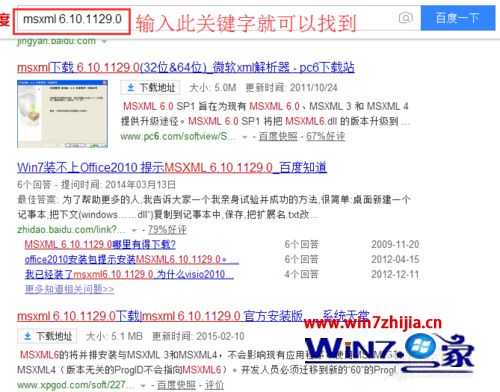
第二种办法:
1、非常简单,也非常实用,作者试过很多次,全部都成功了。先在桌面上新建一个记事本文档,文件名不用管,就叫“新建文本文档”也可以;

2、把下列代码复制到记事本文件中,然后将记事本的扩展名.txt改为.reg后保存
Windows Registry Editor Version 5.00[HKEY_CLASSES_ROOT\TypeLib\{F5078F18-C551-11D3-89B9-0000F81FE221}][HKEY_CLASSES_ROOT\TypeLib\{F5078F18-C551-11D3-89B9-0000F81FE221}\6.0][HKEY_CLASSES_ROOT\TypeLib\{F5078F18-C551-11D3-89B9-0000F81FE221}\6.0\0][HKEY_CLASSES_ROOT\TypeLib\{F5078F18-C551-11D3-89B9-0000F81FE221}\6.0\0\win32]@="c:\\windows\\system32\\msxml6.dll"
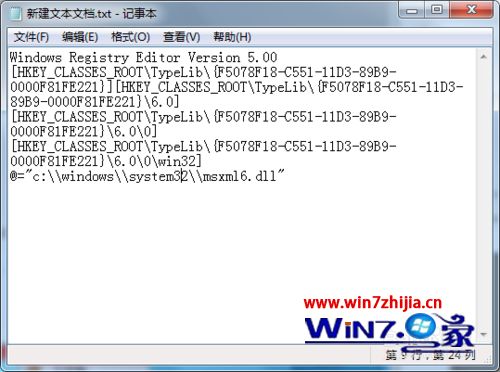
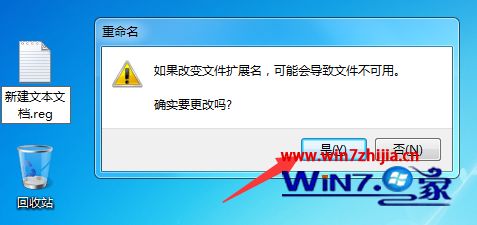
4、然后双击刚才新建的那个文件,执行完成后,我们再来安装我们的Office2010,是否大功告成。
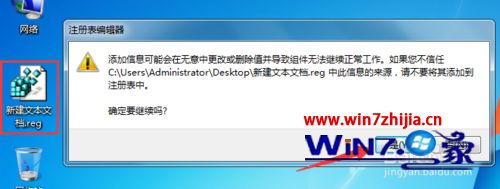
关于Win7系统安装Office2010提示MSXML 6.10.1129.0如何解决就给大家介绍到这边了,有碰到这样情况的用户们可以采取上面的方法来进行解决吧,更多精彩内容欢迎继续关注w7系统下载站!



